
内容
- 01.开始建模
- 02.首选工具
- 03.在mental ray中使用复杂的纹理
- 04.设置动画
- 05.调整驱动器
- 06.设置轮胎烟雾模拟
- 07.使用相机参数
- 08.设置照明
- 09.使用环境
- 10.渲染
- 11.完善运动
- 12.在Photoshop中进行调整

作为自由艺术家,我从事各种小型项目,其中大部分涉及3D艺术和资产的创建和纹理化。在我所记得的时间内,我一直是一级方程式的忠实拥护者,因此我的许多个人项目都围绕该主题展开。
这张图片花了大约一周的时间来完成。我使用3ds Max创建了场景的所有建模,这是我的首选建模软件。我使用3ds Max中的Unwrap UVW Modifier来展开UV,在Photoshop中创建纹理,并在某些情况下使用Mudbox将其绘制到模型上。
对于渲染,我使用了mental ray。这是我使用过的第一个渲染器,现在已经成为我的首选渲染器。使用Arch&Design材质和Daylight系统可获得的结果质量很高。另外,您几乎不需要调整就可以得到非常逼真的结果,并且3ds Max不需要其他插件,mental ray是一个很好的渲染器。
我希望该场景的观看者感觉到驾驶员在推动并处于极限状态。也许有点太用力了。我专注于场景中的运动和前轮的锁定。细节和视角对渲染中的动作起了很大的作用。
在这里找到您需要的所有资产。
01.开始建模

使用从Internet上收集到的汽车的平面图,我开始在3ds Max中进行建模。我选择向模型本身中添加尽可能多的细节,而不是使用凹凸贴图或位移贴图进行细节化。这样,我可以获得逼真的外观并节省后期制作的时间。我为面板的接缝和螺栓建模。尽管最终场景中看不到完整的汽车,但我还是喜欢对完整的汽车建模,以实现真实的反射和阴影。
02.首选工具

在创建此模型的各个部分时,我将从最接近要创建的对象的3ds Max标准原语或扩展原语开始。例如,对于轮胎,我从气缸开始。但是,对于一些较大的对象,我先从一个盒子或一个平面开始,然后将它们转换为可编辑的多边形。一旦它成为可编辑的多边形,您就可以使用“连接”选项轻松添加额外的边缘,或者根据需要操纵顶点和边缘。
03.在mental ray中使用复杂的纹理

我使用3ds Max中的“ UVW修改器”(Unwrap UVW Modifier)来模型化。在一级方程式对象上创建UVW贴图时,至关重要的是要牢记赞助商徽标和车身线条等位置,以确保它们不会分开-并确保像素化效果更小。在某些情况下,我将模型的各个部分导出到Mudbox中,然后将纹理直接绘制到模型上,如果UVW不简单,则可以更轻松地获取位置材料。
我在UV中将包含赞助商徽标的区域保持尽可能大,但这可能导致不得不使用更多的纹理,因为多个对象无法共享一张地图,因此,这是在寻求一种平衡。在mental ray中,使用具有多个卷展参数的Arch&Design材质设置纹理。这些使我能够完善汽车的反射和光泽度。 Arch&Design具有出色的预设,例如水和橡胶,您可以在其中添加自己的地图。
04.设置动画

放置模型之后,我设置场景的动画。右前轮向前旋转,左轮(由于锁定)几乎没有旋转,但有更大的滑动运动,但是随着驾驶员逐渐释放制动器,仍然会有一些旋转。汽车也有向前运动。我通过将所有相关部分链接在一起来创建动画,然后使用“自动关键点”功能通过以所需的旋转定位起点和终点来使用“自动关键点”功能。
05.调整驱动器
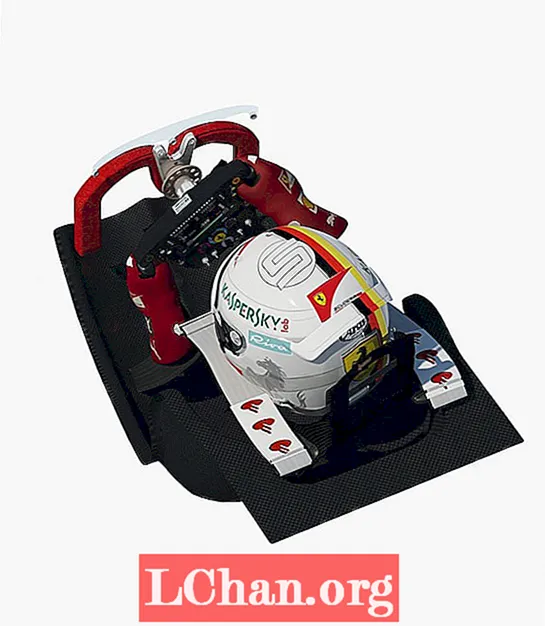
有了车轮,我需要调整驾驶员的位置。同样,通过参考参考资料,我调整了驾驶员头盔,方向盘以及驾驶员手臂和手套的位置。在这个阶段,我发现最难的事情是试图传达驾驶员的力量和所做的工作,以及制动时的重力,因为驾驶员使用的动作很小,从转向中看不到什么。外部。
06.设置轮胎烟雾模拟

现场的焦点是赛车锁定了其前轮,轮胎周围包裹着烟雾,所以我花了一些时间尝试正确地展示它。我使用FumeFX插件创建基本烟雾。
我将粒子流(PF)源和FFX粒子源与FumeFX一起使用来创建烟雾,并通过将其与前锁定轮链接起来,它遵循相同的动画路径,以确保烟雾在轮胎周围和轮胎周围真实流动。由于FumeFX和PF来源中的选项很多,我花了很多时间来尝试实现适合场景的内容。而且,由于没有两个固定装置相同,因此实际上是要对诸如烟尘颗粒的半径或风强度和湍流之类的东西进行细微的更改,直到与场景的整体方向相适应为止。每次更改后,我都会创建一个测试渲染图,以查看我是否朝着正确的方向前进。这整个过程是关于反复试验的。
07.使用相机参数
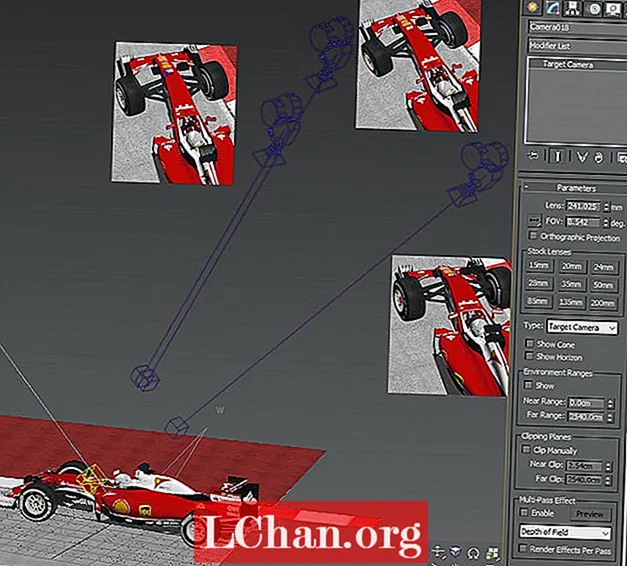
使用“参数”,您可以使场景真正脱颖而出。我发现使用透视摄影机,移动摄影机和滚动摄影机是使它看起来更动态并为场景添加动作的简单方法。这也是在模型的其他区域上工作的好方法,并且通过选择相机,您可以快速查看场景的外观。在整个过程中,我安装了两个这样的摄像机,因为即使很小的角度差异也可以极大地改变观看者的视角。
08.设置照明

要设置灯光,我更喜欢使用mental ray,因为我认为它非常易于使用,并且可以快速获得高质量的结果。一开始,这就是我觉得最舒适的结果,因此,它成为了我的首选渲染器。当将其与Arch&Design纹理贴图一起使用时,该模型会真正脱颖而出。要设置场景照明,我总是从设置日光系统开始,因为当使用柔和阴影进行渲染时,它将创建高质量的阴影。
09.使用环境

环境对于现实的思考很重要。 F1赛车具有微妙的反射效果,无论是乌云,车身还是看台,都使赛车栩栩如生。当我使用Daylight系统和mental ray时,我喜欢使用的3ds Max中的一个很棒的功能是环境的Mr. Physical Sky mental ray贴图。这是理想的选择,因为您可以向其中添加自己的材质贴图(例如云层图片),然后使用雾度和日落效果对其进行调整。这些会影响照明并使场景更加繁复。
10.渲染

使用mental ray渲染主场景,并且大多数设置都设置为至少2倍高。尽管在我的系统上渲染时间很长,但如果可以将图像精度,柔和阴影等设置得尽可能高,则结果值得。渲染主图像后,我选择对汽车的各个元素进行一些渲染遍历。
11.完善运动

为了优化场景中的运动,我仍然使用包含运动模糊效果的渲染来合成渲染。我还倾向于以比最终复合图像更大的像素大小来渲染大图像,因为您永远不知道自己可能会用到什么。如果必须增加尺寸,则会降低其质量,因此我发现更好地渲染和缩小尺寸会更好。
12.在Photoshop中进行调整
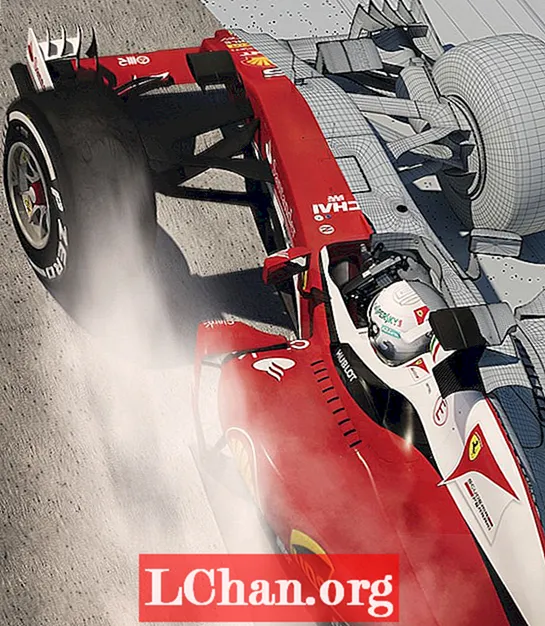
使用简单的合成构想,我可以对不同的渲染进行分层,并使用各种混合模式和图层蒙版(例如用于色相,饱和度和曲线)在Photoshop中创建我想要的效果。我还使用“减淡”和“加深”工具为最终图像添加更多深度。另外,我在这里对锁定烟雾进行了一些工作,以使其与现实生活中的烟雾相似。


